Нужно напоминание о завершении выполнения команды терминала ? Попробуйте Undestract-me! Он может отправлять вам уведомления о командах Терминала, когда они завершаются.
Инструмент Undistract Me работает с системой уведомлений любой среды рабочего стола Linux и обладает широкими возможностями настройки. Более того, он поддерживается почти всеми распространенными дистрибутивами Linux! Чтобы установить программное обеспечение, откройте терминал и введите команды, соответствующие вашей операционной системе.
Примечание: чтобы установить это программное обеспечение в вашей системе, вам необходимо использовать Ubuntu, Debian, Arch Linux, Fedora или Open SUSE.
Ubuntu
sudo apt-get install не отвлекая меня
Debian
sudo apt-get install не отвлекая меня
Arch Linux
Приложение Undistract Me доступно в Arch Linux, но не в официальных источниках программного обеспечения. Вместо этого, если вы хотите, чтобы это работало в Arch, вам необходимо загрузить пакет AUR.
Сборка пакета AUR довольно проста и начинается с использования инструмента Pacman для установки нескольких пакетов. Откройте терминал и установите Git и Base-devel.
sudo pacman -S base-devel git
Теперь, когда в системе установлены Git и Base-devel, можно начинать настройку AUR. Используя инструмент Git, клонируйте снимок Undestract Me на свой компьютер с Linux.
git clone https://aur.archlinux.org/undistract-me-git.git
Переместите терминал в папку unistract-me-git с помощью команды CD .
компакт-диск, не отвлекая меня, мерзавец
В папке запустите команду makepkg и сгенерируйте новый устанавливаемый пакет. Имейте в виду, что при сборке пакетов из AUR иногда не удается установить зависимости. Если это произойдет, исправьте это, установив недостающие зависимости вручную. Найдите здесь зависимости.
makepkg -si
Fedora
В настоящее время в Fedora Linux нет устанавливаемых пакетов Undistract Me. Тем, кто хочет запустить его, следует вместо этого следовать инструкциям «Generic Linux».
OpenSUSE
Как и Fedora, в настоящее время нет выпуска Undistract Me для OpenSUSE Linux. Пожалуйста, следуйте приведенным ниже инструкциям «Generic Linux», поскольку в них описывается, как установить из исходного кода.
Общий Linux
Исходный код Undistract Me находится на Github, а также на Launchpad. На странице разработки в файле readme указано, что пользователи должны получать код с помощью «bzr», а не Git. Для взаимодействия с кодом через Bzr необходимо установить пакет «Bzr». К счастью, этот инструмент доступен в большинстве дистрибутивов Linux.
Примечание. Если Bzr работает некорректно, можно вручную загрузить Undistract Me здесь через Github.
Fedora
sudo dnf установить bzr
OpenSUSE
sudo zypper установить bzr
Другие Linux
Поскольку Undistract Me в конечном итоге просто работает в рамках существующей системы уведомлений рабочего стола, инструмент «Bzr» - единственное, что нужно пользователям программного обеспечения, чтобы заставить его работать. Чтобы Bzr заработал, проверьте репозиторий программного обеспечения вашей операционной системы. если вы не можете его найти, то на Pkgs.org есть много бинарных загрузок для Bzr .
Когда Bzr работает в вашей системе, откройте терминал и используйте инструмент, чтобы загрузить последнюю версию кода.
Примечание: при выполнении команды «bzr checkout» вы можете увидеть предупреждение «войти в систему». Войдите в систему, только если вы планируете размещать код. В противном случае проигнорируйте это и продолжайте.
sudo bzr checkout - легкий lp: не отвлекая меня
Запуск bzr checkout клонирует последнюю версию кода из репозитория на ваш компьютер с Linux. Отсюда используйте команду CD и переместите терминал в папку с кодом.
компакт-диск, не отвлекая меня
Обновите все файлы в папке кода, чтобы система работала правильно.
sudo chmod + x *
В папке с кодом попробуйте запустить скрипт и запустить его. Поймите, когда вы закроете терминал, скрипт перестанет работать.
./undistract-me.sh
Чтобы закрыть скрипт, нажмите Ctrl + Z , затем напишите disown .
Настроить "Отвлечь меня"
Перед тем, как он заработает, необходимо настроить Undistract Me в Bash. Если вы установили программное обеспечение в Ubuntu, Arch или Debian, не волнуйтесь! Система автоматической сборки поставляется с инструкциями по настройке, в том числе с применением программного обеспечения к профилю Bash вашего пользователя. Следуйте приведенным ниже инструкциям, только если вы создали программное обеспечение из исходного кода.

Чтобы настроить Undistract Me после его сборки из исходного кода, откройте терминал и введите следующие команды ниже.
cd undistract-me sudo mv undistract-me.sh /etc/profile.d/
cp ~ / .bashrc ~ / Документы / .bashrc-bakup
echo 'источник /etc/profile.d/undistract-me.sh' >> ~ / .bashrc
Обязательно запустите эту команду установки для каждого пользователя, которому вы хотите предоставить доступ, чтобы отвлечь меня.
Когда команда установки завершится, перезагрузите компьютер с Linux. После повторного входа в систему заработает система уведомлений.
Удалите Undistract Me
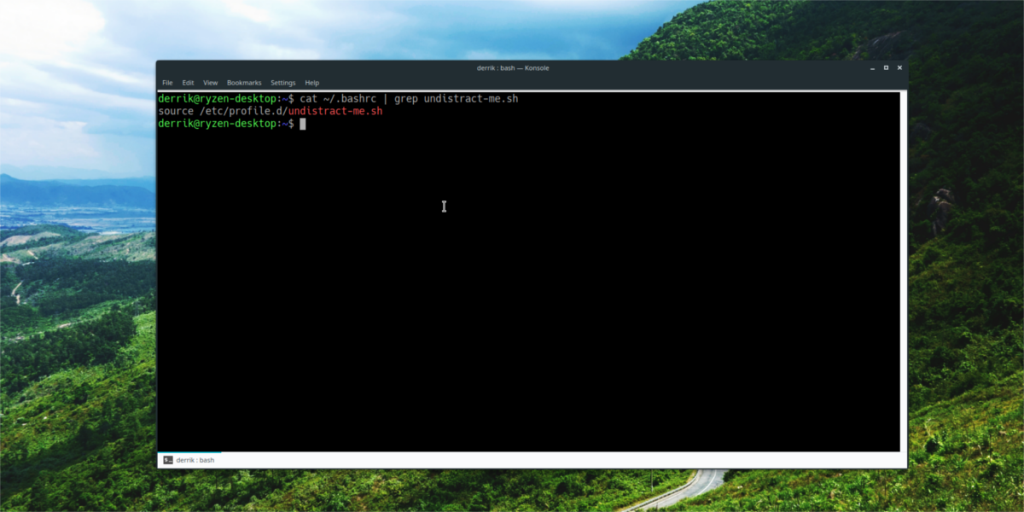
Если Undistract Me не подходит для вашего рабочего процесса, вы можете отключить его. К счастью, отключить Undistract Me довольно просто. Для этого откройте терминал и следуйте приведенным ниже командам.
Ubuntu
sudo apt remove unistract-me --purge
Debian
sudo apt-get remove unistract-me --purge
Arch Linux
sudo pacman -Rsc, не отвлекаясь-меня
Исходные инструкции
sudo rm -rf /etc/profile.d/undistract-me/ rm ~ / .bashrc mv ~ / Documents / .bashrc-bakup ~ / .bashrc перезагрузка sudo


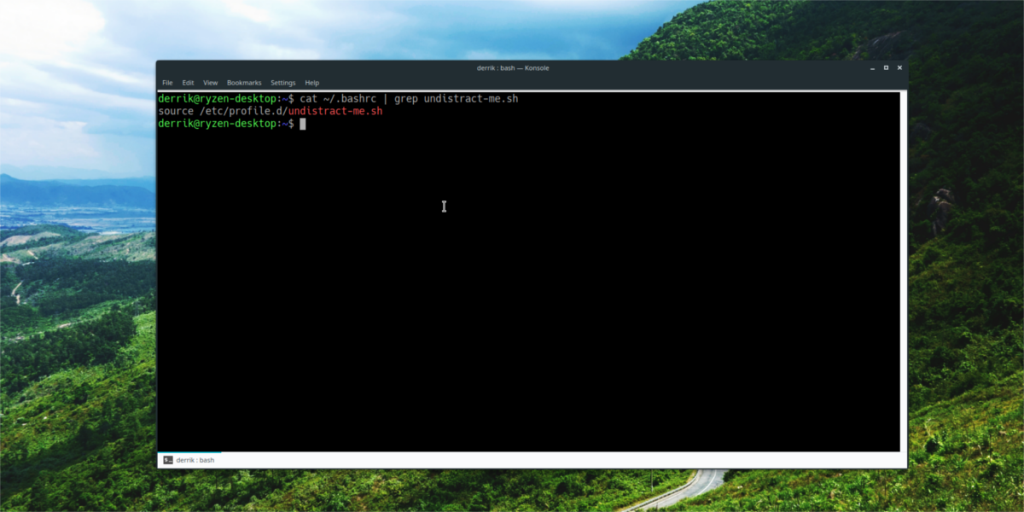



![Загрузите FlightGear Flight Simulator бесплатно [Развлекайтесь] Загрузите FlightGear Flight Simulator бесплатно [Развлекайтесь]](https://tips.webtech360.com/resources8/r252/image-7634-0829093738400.jpg)




